u盘做启动盘后容量变小怎么恢复
- 时间:2022年09月12日 16:03:15 来源:魔法猪系统重装大师官网 人气:16469
u盘做启动盘容量变小如何解决?不少网友都是选择用U盘重装系统,不过在用u盘做启动盘重装系统后,想恢复正常u盘使用,结果u盘做启动盘后容量变小怎么回事,要怎么恢复?下面小编就教下大家恢复u盘正常大小的方法。
u盘做启动盘后容量变小
工具/原料
系统版本:windows10
品牌型号:台式机/笔记本电脑
方法步骤
1.u盘做启动盘后容量变小如何恢复?,首先把u盘插到电脑,按快捷组合键【Win+R】运行cmd。
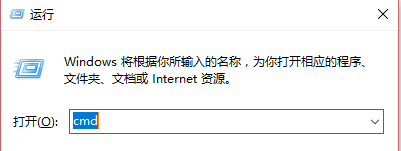
2.输入diskpart,然后按下回车。
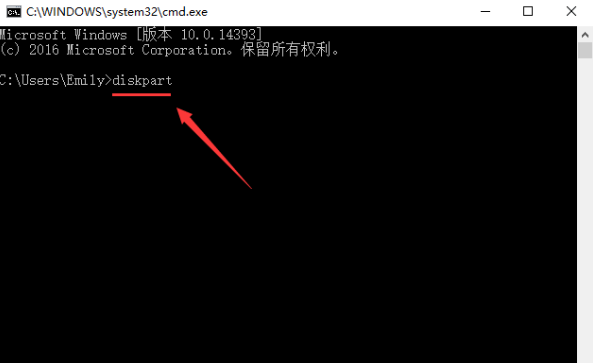
3.再输入list disk,然后回车,这时就能看到这台电脑的所有磁盘大致情况,u盘一般是磁盘1。

4.此时输入select disk 1,然后回车,注意:disk和1之间必须要有一个空格格开,不明白的可以直接复制这个命令运行即可。
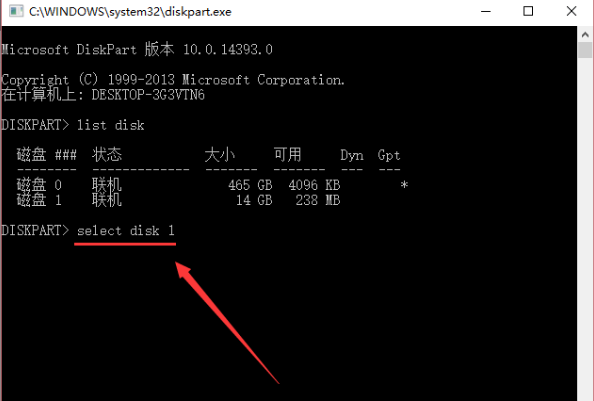
5.接着输入clean,回车,然后就可以关闭命令行界面。
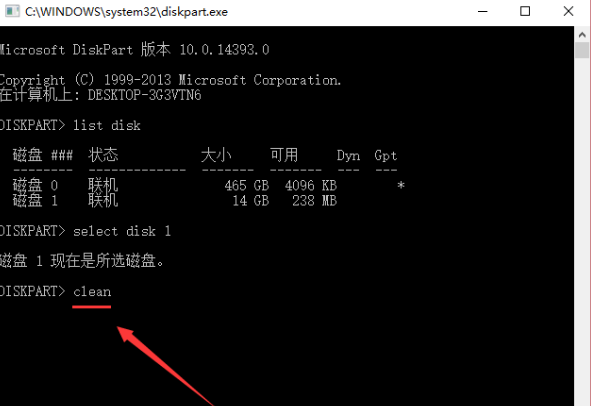
6.我们鼠标右击桌面上的计算机图标,选择管理。
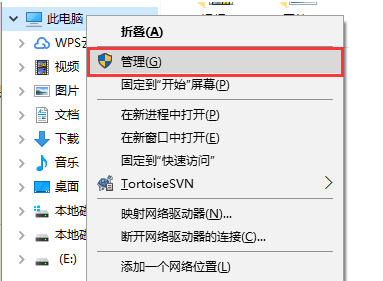
7.进入磁盘管理,能看到u盘分区是未分配的(黑色)。
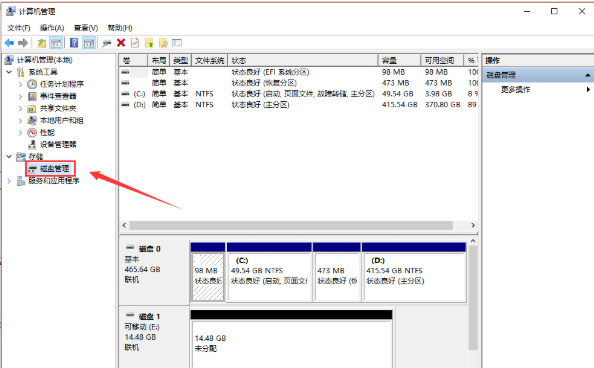
8.我们鼠标右击新建分区,然后一直下一步。
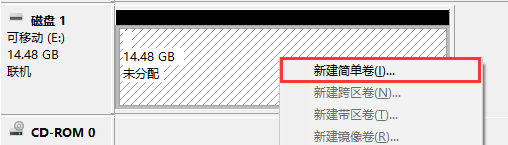
9.最后即可恢复u盘正常大小。
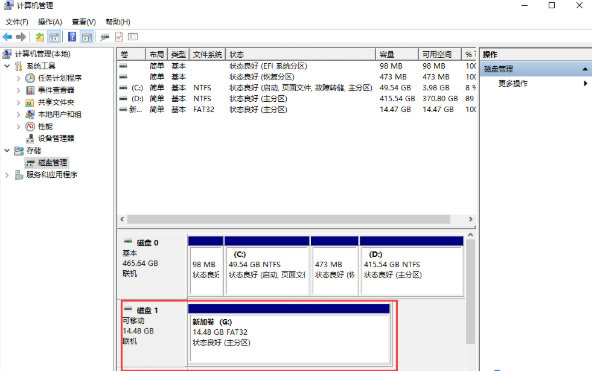
总结
u盘做启动盘后容量变小如何恢复?,首先把u盘插到电脑,按快捷组合键【Win+R】运行cmd。
输入diskpart,然后按下回车。
再输入list disk,然后回车,这时就能看到这台电脑的所有磁盘大致情况,u盘一般是磁盘1。
此时输入select disk 1,然后回车,注意:disk和1之间必须要有一个空格格开,不明白的可以直接复制这个命令运行即可。
接着输入clean,回车,然后就可以关闭命令行界面。
我们鼠标右击桌面上的计算机图标,选择管理。
进入磁盘管理,能看到u盘分区是未分配的(黑色)。
我们鼠标右击新建分区,然后一直下一步。
最后即可恢复u盘正常大小。
这就是u盘做启动盘后容量变小的解决方法所在,希望能帮助到大家。
u盘做启动盘,u盘做启动盘后容量变小,恢复u盘正常大小








